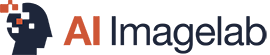In der offiziellen Dokumentation gibt 28 Midjourney Befehle, die eine große Vielfalt an Funktionen und Einstellungen abdecken. Dieser Artikel soll helfen, den Überblick zu behalten, was relevant und wichtig ist:
- Wie starte ich meine Prompts?
- Wie verwalte ich meine Einstellungen?
- Und was kann ich erstmal ignorieren?
Wer die wichtigsten Befehle kennt und tiefer einsteigen will, findet hier eine vollständige Übersicht aller Midjourney Parameter.
Inhalte
Syntax Midjourney Befehle
Befehle werden immer mit einem Schrägstrich (slash) begonnen:
/befehlMidjourney fragt dann automatisch nach weiteren Eingaben wie dem Prompt, Vorlagen oder Parametern.
Die wichtigsten Midjourney Befehle
/imagineDer wichtigste und am häufigsten genutzte Befehl überhaupt, denn dieser leitet jeweils einen Prompt ein und führt dazu, dass er ausgeführt wird. Wie man Prompts zu /imagine schreibt und mit welchen Parametern man das Ergebnis beeinflussen kann, findet ihr in anderen Artikeln

/describeÜber diesen Befehl könnt Ihr ein Bild hochladen und Euch von Midjourney den möglichen Prompt nennen lassen. Es werden vier alternative Prompts angeboten, welche sich dann auch gleich generieren (und im o.g. Remix-Modus verändern) lassen. Im Detail haben wir das in unserem describe in Midjourney V6 noch besser Artikel beschrieben.
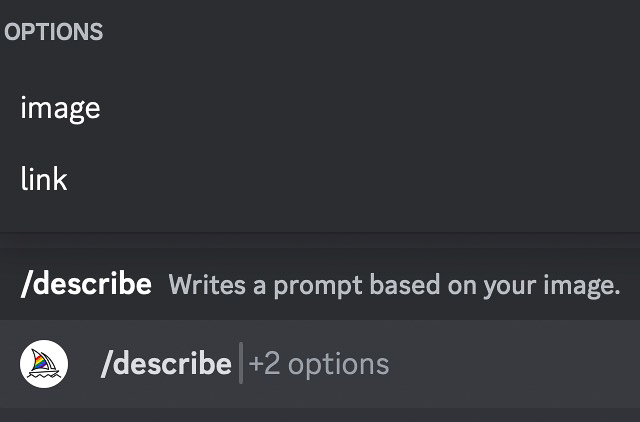

/infoZeigt Informationen zu Eurem Account an wie die Anzahl der bisherigen Bilder (aufgeteilt nach Fast- und Relax-Modus), die verwendete sowie verbleibende Rechnerzeit, das aktuell vewählte Abo und weitere Informationen an.
Grundeinstellungen, Modi und eigene Vorgaben
/settingsMit /settings könnt ihr eure eigenen Midjourney Grundeinstellungen anschauen und verändern. Verändern könnt ihr…
- die Midjourney Version
- den RAW-Modus
- den Stylize Wert
- Public-, Fast-, Relax-, Turbo- und Remix-Modus
- die Einstellung für die Stärke von Variationen eingestellt werden
Die hier gewählten Einstellungen können individuell bei jedem Prompt per Parameter für ein Bild überschrieben werden.
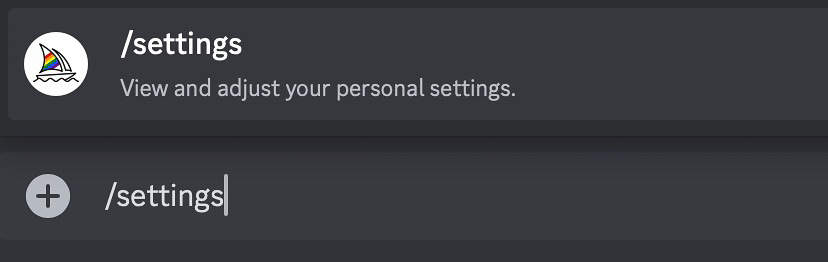

/fast
/relax
/turboDiese Modi legen fest, mit welcher Priorität und damit mit welcher Geschwindigkeit Bilder generiert werden:
- Der fast Modus generiert die Bilder quasi sofort, kostet aber Rechenzeit und damit Geld.
- Der relax Modus kann bis zu 10 Minuten dauern (tut er sehr selten, bei mir dauert es maximal zwei bis drei Minuten, wenn überhaupt), wird aber nicht auf die Rechenzeit angerechnet und ist damit quasi kostenlos – allerdings ist er erst ab dem 30 Euro teuren Monatsabo verfügbar.
- Der turbo Modus ist nur in der Version 5 verfügbar, rechnet deutlich schneller, kostet aber doppelte Rechenzeit

/public
/stealthMit /public und /stealth schaltet man zwischen öffentlichem und privatem Modus (ab dem Pro Plan) hin und her. Der Stealth-Modus verhindert, dass die Bilder auf der Midjourney-Website für andere sichtbar sind, es werden aber trotzdem Daten an Midjourney übertragen.
/prefer remixDer Remix-Modus ist ein sehr wichtiger Modus. Er gibt Euch die Möglichkeit, einen Prompt im Rahmen von Variations noch einmal anzupassen und so die Variationen mit einem geänderten Prompt zu generieren. Auch für das Inpainting (Vary Region) muss der Remix-Modus aktiviert sein.
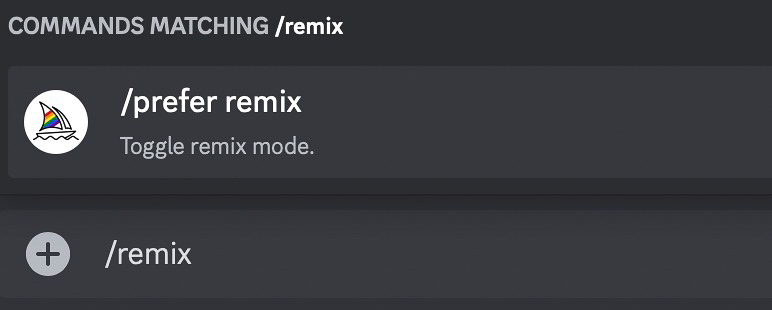
/prefer option setErstellt einen benutzerdefinierten Parameter, mit dem mehrere Prompts sowie Parameter auf einmal an das Ende einer Eingabeaufforderungen angefügt werden können. Ich habe mir z.B. den Parameter –movie erstellt, welcher automatisch ein movie poster –ar 2:3 –style raw an das Ende eines sonstigen Prompts hängt.
Mit /prefer option set wird der Befehl aufgerufen. Unter option gebt Ihr dann den Namen Eures eigenen Parameters ein, klickt anschließend auf +1 more, wählt danach value aus und gebt dort die gewünschten Werte ein.



/prefer suffixErmöglicht die benutzerdefinierte Mitgabe von mehreren Parametern analog zu /prefer option, erlaubt dabei jedoch nur Parameter und keine Prompts.
/prefer option listListet die benutzerdefinierten Parameter auf, die ihr mit /prefer option set definiert habt.
/prefer variabilitySchaltet zwischen hohen und niedrigen Variationen für die Schaltflächen V1 V2 V3 und V4 unter einem Bildraster um. Wobei ich nicht herausgefunden habe, wie das funktionieren soll. Alternativ und einfacher lässt sich das auch über die /settings einstellen.
Häufig genutzte Midjourney Befehle
/shortenDieser Befehl analysiert einen Prompt und zeigt an, welche Token (jeweilige Begriffe in Eurem Prompt) mit welcher Gewichtung eine Berücksichtigung finden.

/blendDieser Befehl erlaubt es Euch, 2 bis 5 Bilder hochzuladen und von Midjourney mischen zu lassen. Dabei kann jedoch kein Prompt mitgegeben werden, so dass keine Kontrolle über das Ergebnis möglich ist.
Mehr Kontrolle habt Ihr, wenn Ihr die Bilder einem Prompt als Vorlage mitgebt, was wir in diesem Artikel über Bildvorlagen ausführlich beschreiben.

/tuneFührt zu dem ab v5.2 nutzbaren Style Tuner mit dem man seine ganz eigenen visuellen Styles generieren und auf Bilder anwenden kann.
/list personalizecodesErzeugt eine Liste aller bisherigen persönlichen Stile.
Selten genutzte Befehle
Die folgenden Befehle habe ich selbst noch nie oder sehr selten genutzt, führe sie aber natürlich der Vollständigkeit halber auch auf:
/askLässt eine Frage stellen und ergibt – Überraschung – auch eine Antwort. Anwendungszweck wäre evtl. eine gezielte Frage zu einer Funktion, einem Parameter.
/daily_ themeSchaltet Benachrichtigungen für den #daily-theme Kanal ein.
/feedbackVorschläge und Ideen für Midjourney einreichen und Ideen von anderen bewerten.
/helpZeigt eine kurze Hilfe zu verschiedenen Themen an und verlinkt zu ausführlichen FAQs.
/showZeigt die Job ID eines Bildes an, funktioniert nur mit den von einem selbst genierten Bildern.
/subscribeFührt zu den Midjourney Plänen und lässt diese abonnieren bzw. ändern.
/idZeigt die eigene Midjourney Benutzer-ID an.